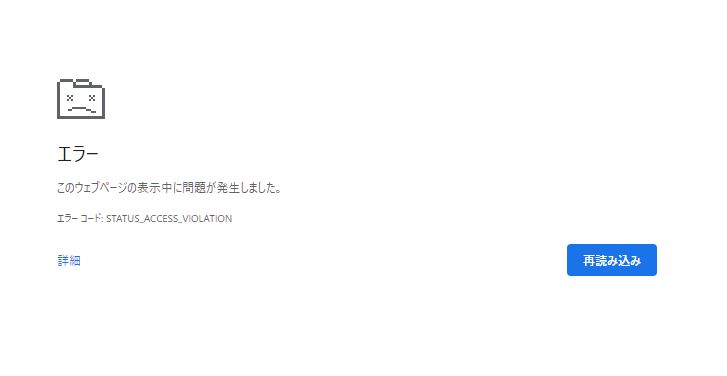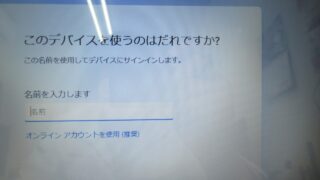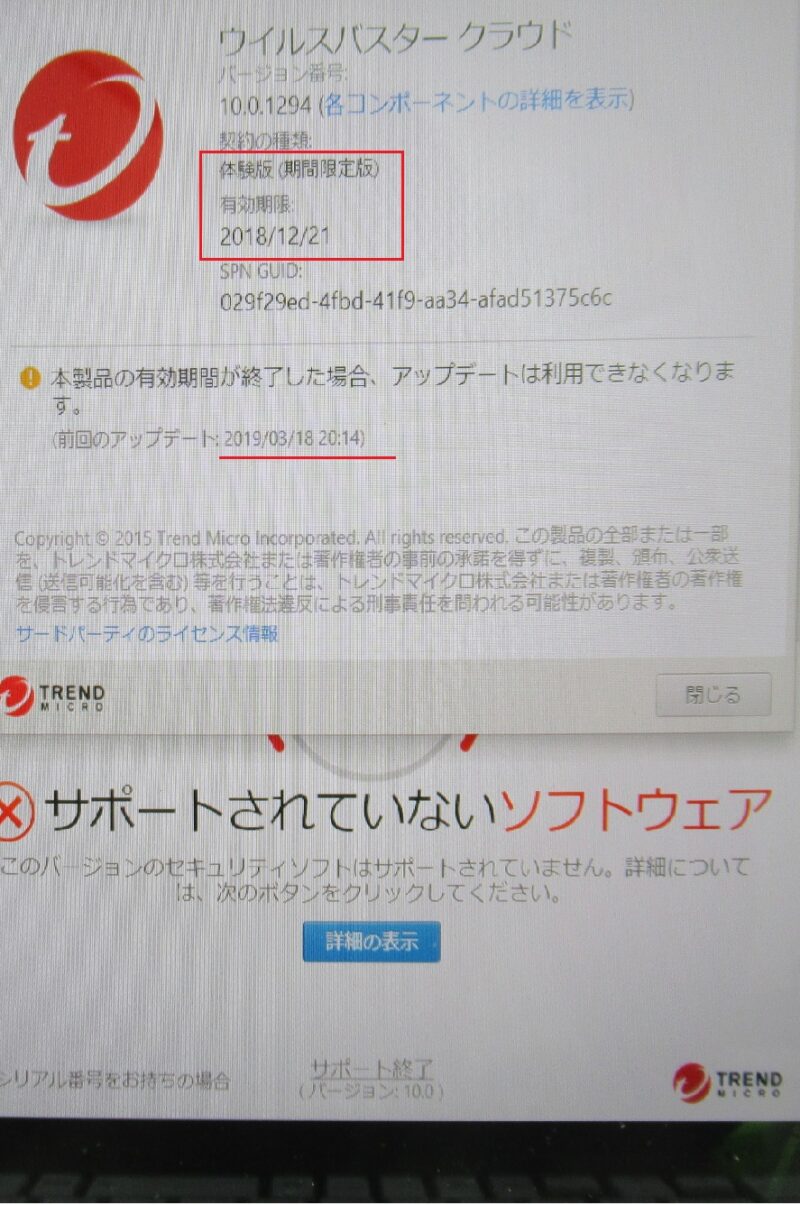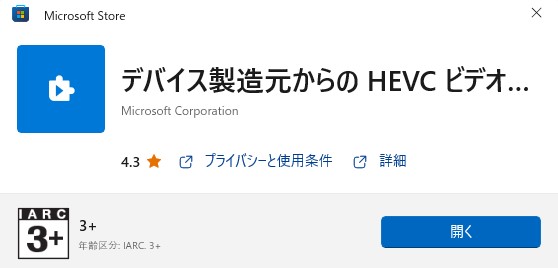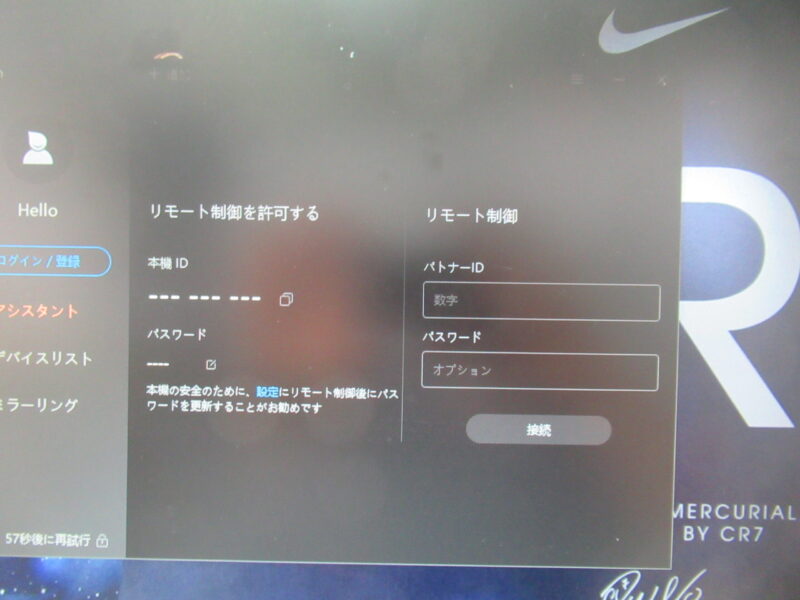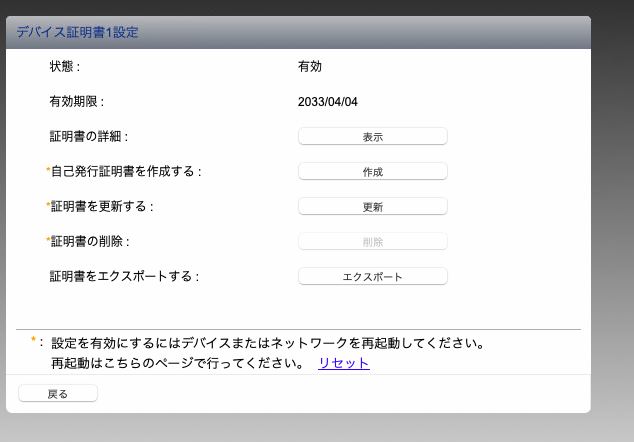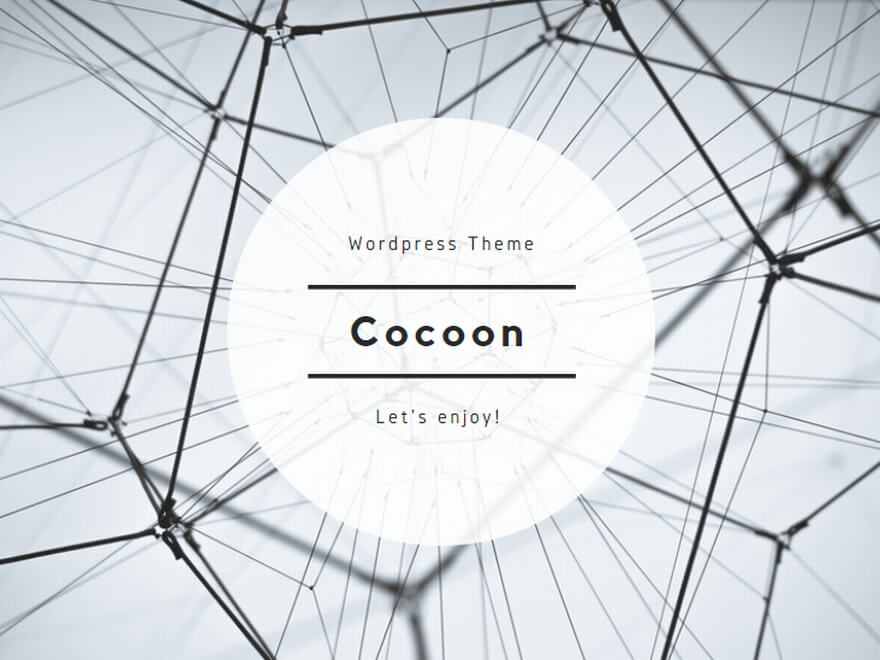Windows10のトラブルで、メモリが不足していると表示されるトラブルも多いので、書いてみました。
8GBもあるのに、不足していると表示されるのはなんで?と質問されることが多いのです。
私は毎回「パソコンは計算は速いけど頭はちょっと良くない」と答えています。なぜならば、パソコンは自分で考えて動くのが苦手、というか出来ないからです。命令に忠実に従うのみです。
人間でも同じような人いるかもです。
あ、でもAIとパソコンが組み合うと、「計算が早く悪賢い」んでしょうね。というか、人類がAIに支配されるなど現実になりそうです。
話がそれましたが、Windows10のメモリ不足表示も確実に解決する方法があるので、書いていきます。※本当に足りない場合は別。その場合はメモリを増設すればOK。
まず、
- スタートメニューを左クリックして、コンピューターの管理を左クリック。
- クリックすると、右側に書いてある「システム情報」をクリック(画像の赤丸)
- その次は、左側にある「システムの詳細設定」をクリック。
- システムのプロパティが表示されるので、詳細設定のパフォーマンスの「設定」を左クリック(赤丸)
- ここからが重要です。パフォーマンスオプションが表示されているので、そこの詳細設定の仮想メモリのとこの「変更」を左クリック。
わからなくなったら、最初からやり直してみてください。
仮想メモリが表示されたら、
「すべてのドライブのページングファイルのサイズを自動的に管理する(A)」のチェックをはずしてください。
チェックをはずしたら、中央やや下にある「システム管理サイズ」にチェックがついていることを
確認して、「OK」を左クリックしてください。
このあと、なんどか「OK」を繰り返して押して画面を閉じれば完了です。
これで、Windows10の「メモリ不足」問題は解決です。